Wie installiere ich MacOS ohne Apple -ID?
Sie können macOS ohne Apple -ID installieren, einige Funktionen sind jedoch begrenzt. Während des Installationsprozesses müssen Sie die Anmeldung zur Apple -ID nicht erzwingen. Sie können ein lokales Konto erstellen, um die Grundfunktionen des Systems zu verwenden. Funktionen wie die iCloud -Synchronisation, der App Store -Download und die Suche nach meinem Mac erfordern jedoch eine Apple -ID, um diese zu aktivieren. 1. Während der Installation können Sie das USB -Laufwerk verwenden, um die Festplatte oder den Wiederherstellungsmodus zu starten, um ein lokales Konto zu erstellen. 2. Das lokale Konto kann Webseiten durchsuchen, Dokumente bearbeiten, Programmentwicklung und Medien spielen. Es ist jedoch unmöglich, iCloud zu verwenden und die meisten App Store -Anwendungen herunterzuladen. 3. Überspringen Sie die Apple -ID, um sich anzumelden, wenn Sie zum ersten Mal ein lokales Konto erstellen. 4. Geeignet für Computerraumausrüstung, Entwicklung und Test sowie für Datenschutzmangel. Es wird weiterhin empfohlen, die Apple -ID zu binden, um die Erfahrung für lange Zeit zu verbessern.

Beantworten Sie direkt die Titelfrage: Sie können MacOS ohne Apple -ID installieren, einige Funktionen sind jedoch begrenzt.

Während der Installation von macOS sind Sie nicht obligatorisch, sich bei Ihrer Apple -ID anzumelden, insbesondere wenn Sie ein brandneues Installieren des Systems installieren oder neu installieren. Es ist jedoch zu beachten, dass bestimmte Funktionen (z. B. App -Store -Download, iCloud -Synchronisation usw.) eine Apple -ID erfordern.

1. Installieren Sie macOS ohne Apple ID
Wenn Sie nur das System selbst installieren möchten, können Sie den Vorgang abschließen, ohne die Apple -ID einzugeben. Zum Beispiel:
- Installieren
- Löschen Sie die Festplatte im Wiederherstellungsmodus und installieren Sie das System neu
Nach Abschluss der Installation können Sie mit dem System ein lokales Konto erstellen, ohne die Apple -ID zu binden. Dieses Konto kann die meisten Funktionen normalerweise verwenden, z. B. Bürosoftware, Browser, Entwicklungstools usw.
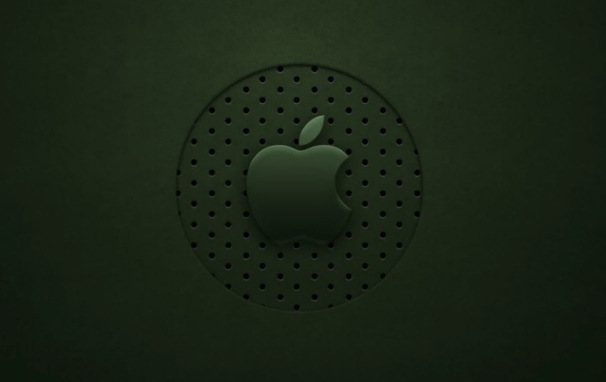
Achten Sie auf einige Details:
- Das erstellte Konto ist ein "lokales Konto" und synchronisiert die iCloud -Daten nicht.
- Desktop -Hintergrundbilder und einige personalisierte Einstellungen können nicht mit iCloud synchronisiert werden.
- Wenn Sie Software aus dem App Store herunterladen möchten, müssen Sie sich bei Ihrer Apple -ID anmelden.
2. Was kann ich ohne Apple ID tun? Was kann nicht getan werden?
Viele Menschen sind besorgt, dass sie einen Mac nicht ohne Apple -ID verwenden können, aber dies ist nicht der Fall. Die Funktionen, die Sie verwenden können, umfassen normalerweise:
- Durchsuchen Sie das Web (Safari oder Chrom)
- Dokumente bearbeiten (Seiten, Wort usw.)
- Programmierung und Entwicklung (Xcode, VSCODE usw.)
- Medienumstellung (Musik, Video, Podcast)
Die folgenden Funktionen sind jedoch begrenzt:
- iCloud -Synchronisation (Fotos, Dateien, Memos usw.)
- App Store Download App (obwohl einige kostenlose Apps ohne Anmeldung heruntergeladen werden können, benötigen die meisten noch ein Konto)
- Sicherheitsfunktionen wie "Finden Sie meinen Mac"
3.. Wie erstelle ich ein lokales Konto, ohne eine Apple -ID zu binden?
Wenn die Installation abgeschlossen ist, führt das System Sie zum Erstellen eines Benutzerkontos. In diesem Link können Sie die Anmeldung von Apple ID überspringen. Die spezifischen Schritte sind wie folgt:
- Klicken Sie auf der Schnittstelle, die aufgefordert wurde, sich bei der Apple -ID anzumelden, auf "Später in Einstellungen vorbereiten".
- Das System erstellt automatisch ein lokales Konto für Sie
- Sie können dann Kontotypen in "Systemeinstellungen> Benutzer und Gruppen" verwalten.
Hinweis:
- Denken Sie beim Erstellen eines lokalen Kontos daran, ein starkes Passwort für Ihr Passwort festzulegen.
- Wenn Sie in Zukunft die Apple -ID binden möchten, können Sie sie auch jederzeit in "Systemeinstellungen> Apple ID" hinzufügen
4. Wer ist geeignet, nicht Apple ID zu verwenden?
Diese Situation ist relativ selten, aber es gibt tatsächlich einige Benutzerbedürfnisse:
- Geräte für Computerraum aus Einheiten oder Schule, mehrere Personen teilen sich einen Mac
- Entwickeln Sie eine Testumgebung, die sich nur auf die Systemstabilität und nicht auf die Synchronisation personenbezogener Daten konzentriert
- Datenschutzempfindliche Benutzer möchten vermeiden, mit Cloud-Diensten verbunden zu sein
Für diese Szenarien ist es völlig akzeptabel, Apple ID nicht zu verwenden, solange Sie sich nicht auf iCloud- und App Store -Funktionen verlassen.
Grundsätzlich ist das. Obwohl Apple ID nicht obligatorisch ist, wurde sie tief in die Systemerfahrung in modernen MacOs integriert. Wenn Sie es nur vorübergehend verwenden oder grundlegende Entwicklung durchführen, ist es in Ordnung, kein Konto zu haben. Wenn Sie es jedoch für eine lange Zeit verwenden, wird empfohlen, einen zu binden, was viel bequemer ist.
Das obige ist der detaillierte Inhalt vonWie installiere ich MacOS ohne Apple -ID?. Für weitere Informationen folgen Sie bitte anderen verwandten Artikeln auf der PHP chinesischen Website!

Heiße KI -Werkzeuge

Undress AI Tool
Ausziehbilder kostenlos

Undresser.AI Undress
KI-gestützte App zum Erstellen realistischer Aktfotos

AI Clothes Remover
Online-KI-Tool zum Entfernen von Kleidung aus Fotos.

Clothoff.io
KI-Kleiderentferner

Video Face Swap
Tauschen Sie Gesichter in jedem Video mühelos mit unserem völlig kostenlosen KI-Gesichtstausch-Tool aus!

Heißer Artikel

Heiße Werkzeuge

Notepad++7.3.1
Einfach zu bedienender und kostenloser Code-Editor

SublimeText3 chinesische Version
Chinesische Version, sehr einfach zu bedienen

Senden Sie Studio 13.0.1
Leistungsstarke integrierte PHP-Entwicklungsumgebung

Dreamweaver CS6
Visuelle Webentwicklungstools

SublimeText3 Mac-Version
Codebearbeitungssoftware auf Gottesniveau (SublimeText3)
 Detaillierte Erläuterung der Installationsschritte von MySQL auf dem MacOS -System
Apr 29, 2025 pm 03:36 PM
Detaillierte Erläuterung der Installationsschritte von MySQL auf dem MacOS -System
Apr 29, 2025 pm 03:36 PM
Die Installation von MySQL auf MacOS kann in den folgenden Schritten erreicht werden: 1. Installieren Sie Homebrew unter Verwendung des Befehls /bin/bash-c"$(curl-fSslhtps://raw.githubuSercontent.com/homebrew/install/head/install.sh) ". 2. Aktualisieren Sie Homebrew und verwenden Sie Brewupdate. 3. Installieren Sie MySQL und verwenden Sie BrewinstallMysql. V. Nach der Installation können Sie MySQL-U verwenden
 So installieren Sie Adoberader auf macOS
May 16, 2025 pm 08:33 PM
So installieren Sie Adoberader auf macOS
May 16, 2025 pm 08:33 PM
Adoberader unterstützt macOS nicht mehr, und Adobeacrobatreaderdc ist erforderlich. 1) Besuchen Sie die offizielle Website von Adobe und laden Sie eine für macOS geeignete Version herunter. 2) Öffnen Sie die .dmg -Datei, ziehen Sie das Symbol in den Ordner "Anwendungen", geben Sie das Administratorkennwort ein und vervollständigen Sie die Installation. 3) Starten Sie Adobe Acrobatreaderdc aus dem Ordner "Anwendungen".
 Behebung des Fehlers 'nicht vertrauen_cert_title' während der macOS -Installation
Jul 07, 2025 am 01:06 AM
Behebung des Fehlers 'nicht vertrauen_cert_title' während der macOS -Installation
Jul 07, 2025 am 01:06 AM
Um den Fehler "nicht vertrauen_cert_title" zu beheben, müssen Sie zunächst das offizielle zertifizierte Installateur verwenden und korrekt erstellen. Überprüfen Sie zweitens, ob die Systemzeiteinstellungen genau sind, und aktualisieren Sie die Firmware und den Bootstrap und versuchen Sie schließlich, macOS über die Netzwerkwiederherstellung zu installieren. Die spezifischen Schritte sind: 1. Verwenden Sie das offizielle AppStore-Installationsprogramm und erstellen Sie ein USB-Installationsprogramm über Apple-Tools wie CreateInstallMedia, um Dateien manuell zu vermeiden oder Tools von Drittanbietern zu verwenden. 2. Nach dem Eintritt in den Wiederherstellungsmodus korrigieren Sie Datum und Uhrzeit durch Terminalbefehle. 3. Überprüfen und aktualisieren Sie das EFI oder die Firmware des Mac, um zu bestätigen, dass die Hardware die Ziel -MacOS -Version unterstützt. 4. Befehl langer Druckoption R, um das Netzwerk zu starten
 Wie installiere ich MacOS auf einer leeren Festplatte?
Jul 07, 2025 am 12:32 AM
Wie installiere ich MacOS auf einer leeren Festplatte?
Jul 07, 2025 am 12:32 AM
Das Installieren von MacOS von Grund auf ist nicht kompliziert. Bereiten Sie einfach die Werkzeuge vor und befolgen Sie die Schritte. Erstellen Sie zunächst einen funktionierenden MAC, mindestens 16 GB USB -Laufwerk, eine stabile Netzwerkverbindung und ausreichende Zeit. Zweitens wird empfohlen, den Befehl createInstallmedia in Terminal zu verwenden, um ein bootfähiges Installationsprogramm zu erstellen. Geben Sie dann die Installationsschnittstelle über RecoveryMode oder USB Installer ein. Verwenden Sie dann die Diskutilität, um die Zielfestplatte als APFS oder Macosexted zu formatieren. Befolgen Sie schließlich die Eingabeaufforderungen, um den Installationsprozess abzuschließen.
 macOS konnte nicht installiert werden
Jul 06, 2025 am 01:04 AM
macOS konnte nicht installiert werden
Jul 06, 2025 am 01:04 AM
Bei der Begegnung der Eingabeaufforderung "MacOS konnte aufgrund des Pfades/Systems/Installation/Pakete/Osinstall.MPKGAPPEARSTOBEMISGEDAMAGED nicht installiert werden", bedeutet dies, dass das Systeminstallationspaket für Systemen während der Installation oder der Aufrüstung von MacOS fehlt oder beschädigt wird. Zu den Lösungen gehören: 1. Bestätigen Sie, ob die Boot -Medien abgeschlossen sind. Es wird empfohlen, den Befehl offizieller createInstallmedia zu verwenden, um eine Startdiskette zu erstellen und zu überprüfen, ob osinstall.mpkg existiert; 2. Wählen Sie "Aus dem Wiederherstellungsmodus"
 Wie lange dauert eine MacOS -Installation?
Jul 03, 2025 am 01:06 AM
Wie lange dauert eine MacOS -Installation?
Jul 03, 2025 am 01:06 AM
AcleanmacosinstallationTypicaltakes30Minutestoanhour, ButseveralfactorscanextDtheProcess.1) InternetRecoveryMayAdd15MinutestooveranHourForOddownload, abhängig vononinternenspeed.2) InstallationTimeEvariesBet20-40MinutesafterdowndowndownDoLaDCompletion
 Wie installiere ich MacOS ohne Apple -ID?
Jul 14, 2025 am 01:19 AM
Wie installiere ich MacOS ohne Apple -ID?
Jul 14, 2025 am 01:19 AM
Sie können macOS ohne AppleID installieren, einige Funktionen sind jedoch begrenzt. Während des Installationsprozesses müssen sich die Anmeldung nicht an AppleID erzwingen. Sie können ein lokales Konto erstellen, um die Grundfunktionen des Systems zu verwenden. Funktionen wie die iCloud -Synchronisation, AppStore -Download und die Suche nach meinem Mac erfordern jedoch AppleId, um dies zu aktivieren. 1. Bei der Installation können Sie das USB -Laufwerk verwenden, um die Festplatte oder den Wiederherstellungsmodus zu starten, um ein lokales Konto zu erstellen. 2. Lokales Konto kann Webseiten durchsuchen, Dokumente bearbeiten, Programmentwicklung und Medien spielen. Es ist jedoch unmöglich, iCloud zu verwenden und die meisten AppStore -Anwendungen herunterzuladen. 3. Überspringen Sie AppleId, um sich zum ersten Mal anzumelden, um ein lokales Konto zu erstellen. 4. Geeignet für Computerraumausrüstung, Entwicklung und Test sowie für Datenschutzmangel. Es wird empfohlen, Apple an den langfristigen Gebrauch zu binden.
 OpenCore Legacy Patcher für die MacOS -Installationshandbuch
Jul 19, 2025 am 01:26 AM
OpenCore Legacy Patcher für die MacOS -Installationshandbuch
Jul 19, 2025 am 01:26 AM
Wenn sich das Gerät nicht in der offiziellen Support -Liste von Apple befindet, können Sie macOS auf alten Macs über OpenCorelegacypatcher (OCLP) installieren. Die spezifischen Schritte sind wie folgt: 1. Bestätigen Sie die Gerätekompatibilität wie MacBookPro, IMAC oder Macmini um 2012 und überprüfen Sie, ob der Motherboard -Chipsatz den EFI -Modus unterstützt. 2. Bereiten Sie ein 16 GB oder größerer USB-Laufwerk vor und erstellen Sie ein USB-Laufwerk mit MacOS-Installation. Schreiben Sie mit offiziellen Befehlen oder Tools von Drittanbietern auf das Bild. 3. Laden Sie OCLP herunter und führen Sie es aus, wählen Sie das Zielgerät für die Patch -Verarbeitung aus, lösen Sie automatisch die Kernel -Erweiterungs- und Treiberkompatibilitätsprobleme und passen Sie die Patch -Optionen gegebenenfalls manuell an. 4. Fügen Sie das gepatchte USB -Laufwerk ein, drücken Sie die Options -Taste beim Neustart







